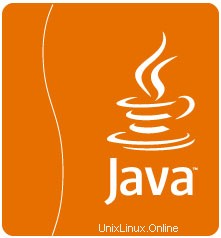
このチュートリアルでは、Ubuntu16.04サーバーにJavaJREまたはJDKをインストールして構成する方法を示します。多くのプログラムやスクリプトでは、Javaを実行する必要がありますが、通常、Javaはそうではありません。デフォルトでVPSまたは専用サーバーにインストールされます。
この記事は、少なくともLinuxの基本的な知識があり、シェルの使用方法を知っていること、そして最も重要なこととして、サイトを独自のVPSでホストしていることを前提としています。インストールは非常に簡単で、ルートアカウントで実行されていますが、そうでない場合は、'sudoを追加する必要があります。 ‘ルート権限を取得するコマンドに。 Ubuntu 16.04にJRE(Java Runtime Environment)とJDK(Java Development Kit)を段階的にインストールする方法を紹介します。
Ubuntu 16.04にJava(JREまたはJDK)をインストールする
手順1.まず、次のapt-getを実行して、すべてのシステムパッケージが最新であることを確認します。 ターミナルのコマンド。
sudo apt-get update sudo apt-get upgrade
サーバーが完全に更新されたら、Javaがインストールされているかどうかを確認します。
java -version
Javaパッケージがインストールされていない場合、出力は次のようになります。
The program 'java' can be found in the following packages: * default-jre * gcj-4.9-jre-headless * gcj-5-jre-headless * openjdk-7-jre-headless * gcj-4.8-jre-headless * openjdk-6-jre-headless * openjdk-8-jre-headless * openjdk-9-jre-headless Try: apt install <selected package>
ステップ2. Java(JREまたはJDK)をインストールします。
Javaがインストールされているかどうかを確認したら、次のいずれかを使用して、必要なJavaインストールのタイプを選択します。
sudo apt-get install openjdk-7-jre sudo apt-get install openjdk-7-jdk
別の代替JavaインストールはOracle JREおよびJDKを使用します。ただし、適切にインストールするには、追加のリポジトリをインストールする必要があります。
sudo apt-get install python-software-properties sudo add-apt-repository ppa:webupd8team/java
次に、次のコマンドを使用してシステムを完全に更新し、インストールする必要があります。
sudo apt-get update sudo apt-get install oracle-java8-installer
ステップ3.インストールされているJavaバージョンを確認します。
java -version
結果:
java version "1.8.0_74" Java(TM) SE Runtime Environment (build 1.8.0_74-b02) Java HotSpot(TM) 64-Bit Server VM (build 25.74-b02, mixed mode)
ステップ4.Ubuntu16.04でJAVA_HOMEをセットアップします。
最近の多くのプログラムでは、正しく機能するためにJAVA_HOME環境変数が必要です。これらの変更を行うには、適切なパスを見つける必要があります。次のコマンドを使用して、表示できます。インストールとそのパス:
sudo update-alternatives --config java sudo nano /etc/profile
これで、ユーザープロファイルファイルが表示されたので、前の手順でインストールしたパスとともに、次のコードを下部に追加します(例: JAVA_HOME =” YOUR_PATH”):
export JAVA_HOME="/usr/lib/jvm/java-1.8.0-openjdk-1.8.0.51-1.b16.el7_1.x86_64"
ファイルをリロードして、次のコマンドですべての変更を有効にします。
source /etc/profile
次のコマンドを使用して、実装が正しいことを確認します。
echo $JAVA_HOME
おめでとうございます!Javaが正常にインストールされました。このチュートリアルを使用してUbuntu 16.04 XenialXerusシステムにOracleJava(JREまたはJDK)をインストールしていただきありがとうございます。追加のヘルプや役立つ情報については、以下を確認することをお勧めします。 Javaの公式Webサイト。